在当今的数字时代,我们的生活围绕着技术和我们存储在设备上的数据。无论是重要的工作文件、珍贵的家庭照片还是个人信息,丢失数据都可能是一场噩梦。数据丢失最常见的原因之一是硬盘损坏。这可能会让我们感到无助和沮丧,怀疑我们宝贵的数据是否会永远消失。不过,希望还是有的。在本文中,我们将探讨将坏掉的硬盘安全地连接到辅助计算机进行诊断所需的步骤。我们还将讨论选择可靠的 USB 硬盘集线器的重要性,以及在继续操作前评估物理损坏程度的重要性。这些关键步骤将有助于提高从损坏硬盘中成功恢复数据的几率。
面对损坏的硬盘驱动器,恢复重要数据的希望似乎破灭了。不过,您可以采取一些措施来尝试挽救您的文件。一种方法是将坏掉的硬盘安全地连接到另一台计算机上进行诊断。这需要使用 USB 硬盘集线器,并在继续操作前评估硬盘驱动器的任何物理损坏。
在尝试将损坏的硬盘驱动器连接到辅助计算机之前,评估任何物理损坏非常重要。这可以帮助您确定最佳操作方案并避免对驱动器造成进一步损坏。
检查是否有任何明显的损坏,例如凹痕、裂纹或损坏的部件。
如果可能,请尝试确定损坏的原因,例如跌落或进水。这些信息有助于诊断问题并确定硬盘是否可以修复。

检查是否有任何电气损坏也很重要,例如连接器烧毁或损坏。
这可能是电源浪涌或波动的迹象,会对硬盘造成严重损坏。在这种情况下,最好寻求专业人士的帮助,或者谨慎行事。
如果没有物理损坏,问题可能是由于软件或硬盘故障造成的。在这种情况下,可以使用专用软件恢复数据,这将在后一章中介绍。
将损坏的硬盘安全连接到辅助计算机的第一步是选择可靠的 USB HDD 集线器。该设备充当硬盘驱动器和计算机之间的桥梁,允许您传输数据并执行诊断。选择与您的硬盘兼容并得到其他用户好评的集线器非常重要。这将确保连接顺利并最大限度地减少任何潜在的风险或并发症。

温馨提示务必小心处理硬盘,避免造成进一步损坏。除非您是专业人士并拥有必要的工具和经验,否则不要尝试拆卸硬盘。
如果您的硬盘损坏或损坏,这可能是一次毁灭性的经历。您的所有重要文件和数据可能会永远丢失。但是,如果您的硬盘 没有物理损坏 ,仍然有希望借助第三方数据恢复软件恢复您的数据。其中一个程序是都叫兽™数据恢复软件,它是专门为从损坏或损坏的硬盘驱动器中恢复丢失或删除的文件而设计的。
步骤 1: 将您的硬盘连接到另一台计算机。这是为了确保硬盘在数据恢复过程中处于稳定且可访问的状态。

步骤 2: 在已连接硬盘的计算机上下载并安装都叫兽™数据恢复软件。
步骤 3: 启动软件,在主界面中选择“ 分区恢复 ”。
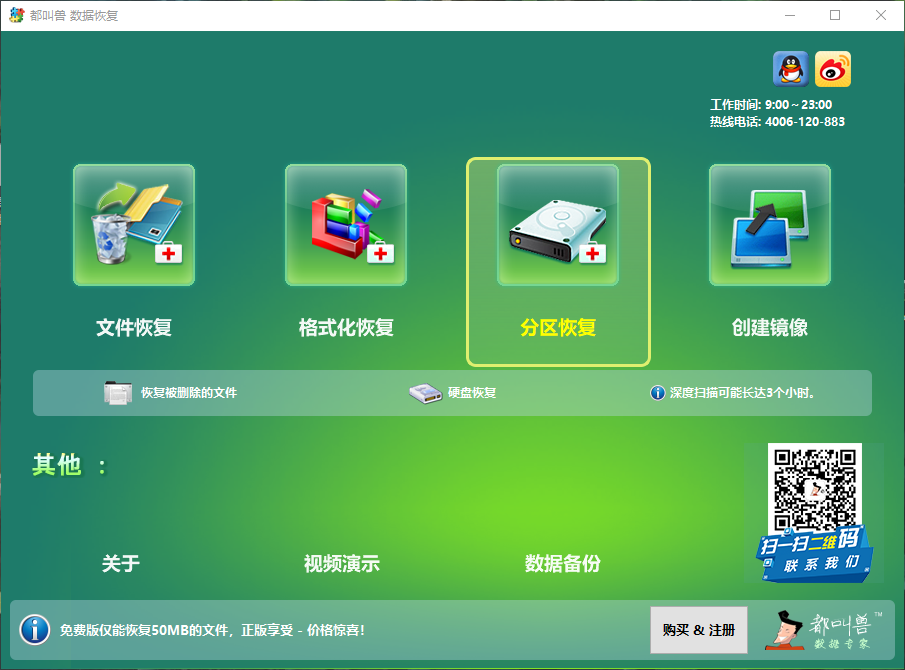
注意: 如果您怀疑您的硬盘已损坏,建议在继续之前使用“创建映像”功能备份数据。
步骤 4: 从可用驱动器列表中选择硬盘,然后单击“ 下一步 ”按钮。
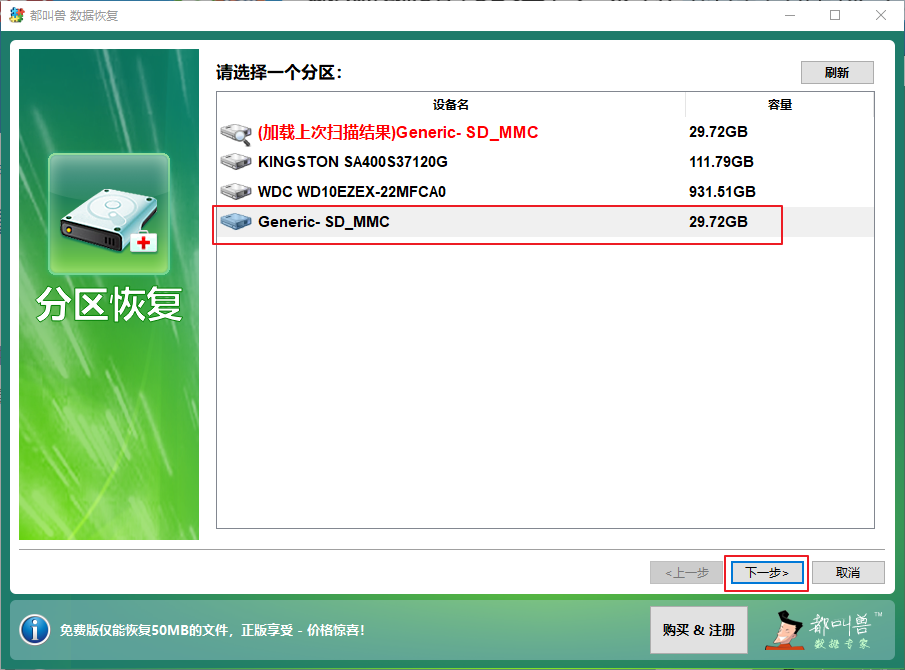
步骤 5: 软件将开始扫描您的硬盘驱动器以查找丢失或删除的文件。您可以使用“ 暂停 ”和“ 停止 ”按钮来管理扫描过程。
都叫兽™数据恢复软件将利用驱动器上的可用信息,开始重建受损硬盘的分区表。此过程可能需要几分钟。重建成功后,都叫兽™数据恢复软件将继续搜索各个分区中已删除的文件。
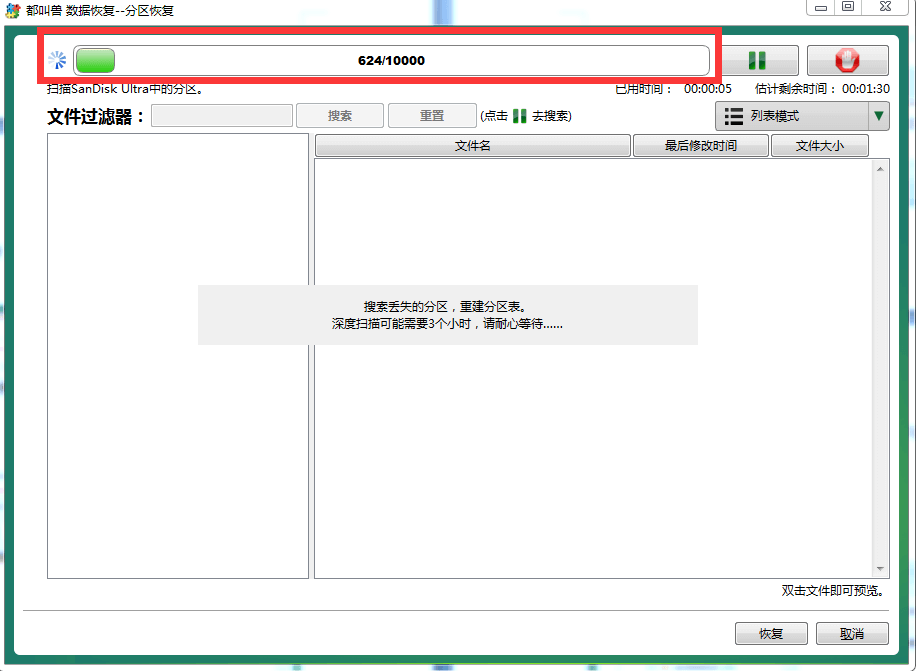
步骤6: 扫描完成后,您可以预览不同类别下恢复的文件,例如文档、照片和视频。您还可以使用搜索功能来查找特定文件。
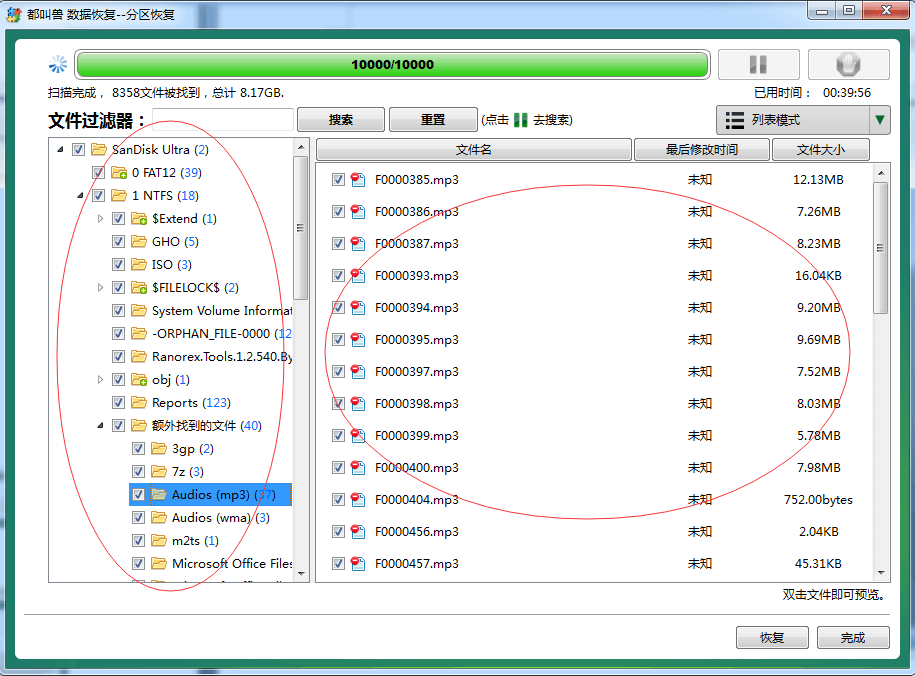
步骤7: 选择要恢复的文件,然后单击“ 恢复 ”按钮。
使用都叫兽™数据恢复软件尝试在损坏的硬盘驱动器上恢复文件,对于丢失了重要数据的人来说是一个救命的解决方案。这是一个相对简单和直接的过程,但重要的是要仔细按照步骤操作,并使用兼容的 USB 硬盘集线器,以确保成功恢复数据的最佳机会。不过,重要的是要记住,并非所有数据都能恢复,这最终取决于硬盘的状况。
考虑到从损坏的硬盘中恢复数据的迫切需要以及行业专业人士提供的宝贵建议,显然有必要采取一种全面的方法。按照专家的建议,在克隆驱动器以保留原始数据的关键初始步骤之后,可以利用 TestDisk 和 Recuva 等功能强大的恢复工具来尝试从克隆驱动器恢复数据。
步骤 1: 使用 Clonezilla 或
dd
命令,确保不会进一步破坏数据的完整性。将损坏的硬盘和新硬盘作为辅助硬盘连接到另一个系统,然后继续克隆。
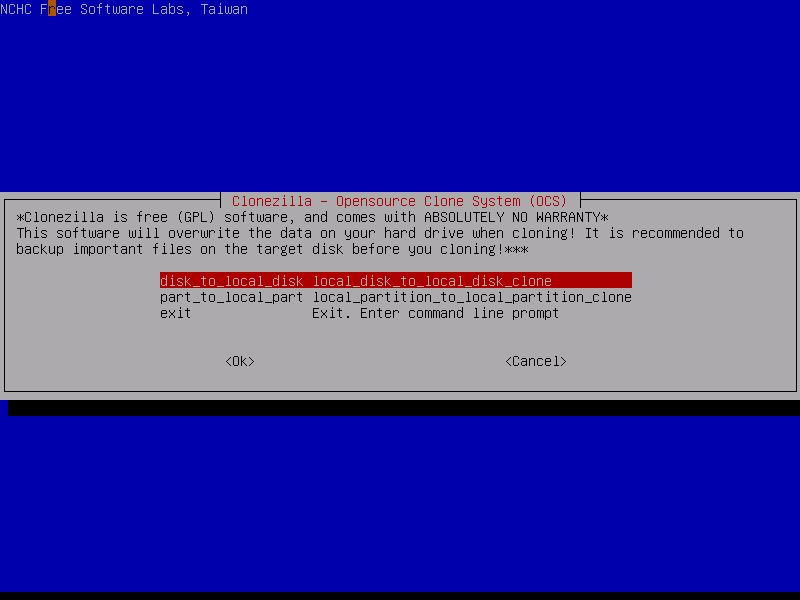
步骤2: 从其官方网站下载 TestDisk 。将文件提取到计算机上的文件夹中,并使用管理权限运行 TestDisk 。选择“ Create ”选项来生成日志文件,这对于以后的分析非常有价值。
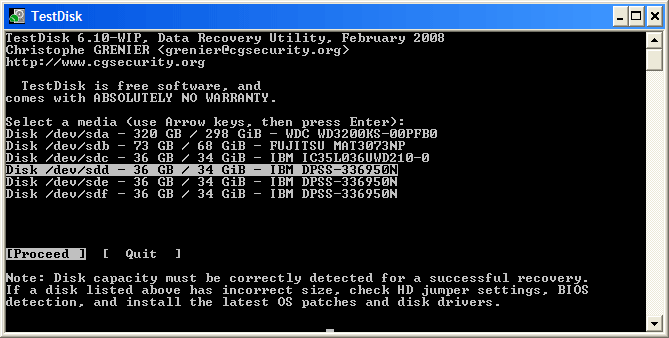
步骤3: 选择克隆的驱动器和分区表类型,允许 TestDisk 扫描丢失的分区或文件。如果检测到分区结构问题, TestDisk 会提供修复或恢复丢失分区的功能,从而有可能恢复文件系统。
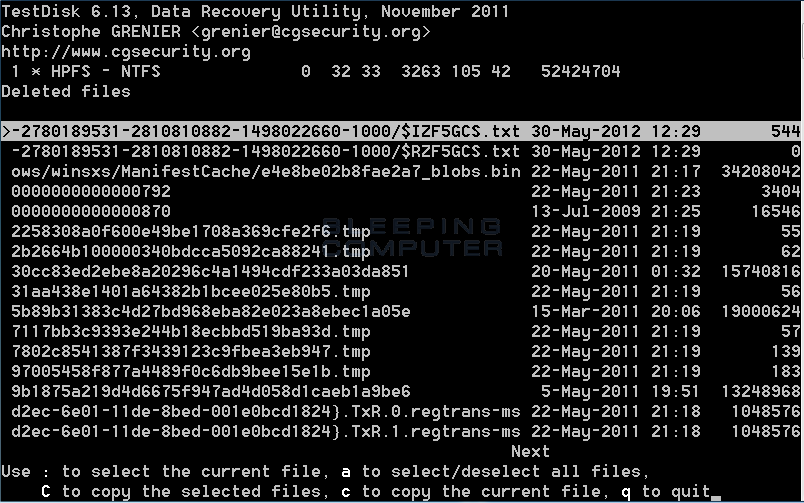
步骤 4: 如果您希望恢复特定文件,尤其是从存在逻辑错误或损坏的驱动器中恢复, Recuva 可以成为您的首选工具。安装 Recuva 并使用其用户友好的向导指定文件类型和扫描位置“克隆驱动器”。
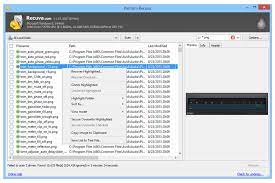
步骤 5: 查看 Recuva 提供的扫描结果,选择您要恢复的文件,并再次指定一个安全的数据恢复位置,而不是您要恢复的同一驱动器,以避免潜在的覆盖。
这些方法加上对立即采取行动和创建驱动器克隆以防止写入更多数据的重要性的理解,体现了一种有效的数据恢复策略。但是,必须保持谨慎并认识到基于软件的恢复的局限性。如果这些方法证明无效,特别是在处理物理损坏或无响应的硬盘时,专业数据恢复服务的专业知识就变得至关重要。这些专业服务可以在受控环境中处理涉及机械故障或严重物理损坏的复杂情况,从而最大限度地提高数据恢复成功的几率。
当硬盘损坏严重,无法使用标准恢复方法时,专业数据恢复服务就成了关键的生命线。这些专家拥有必要的技能、工具和洁净室环境,可以处理严重的物理损坏和复杂的数据丢失情况。以下是利用他们的专业知识的优化方法:
步骤 1: 立即停止使用损坏的驱动器,以防止继续操作可能发生的覆盖或额外损坏。
步骤 2: 安全地断开驱动器与系统的连接,以避免对存储的数据造成进一步的电气风险。
步骤 3: 使用适当的包装将原始损坏的硬盘驱动器或克隆副本,安全地发送到所选服务,以防止在运输过程中进一步损坏。
步骤 4: 等待服务评估,如果确定可行则继续进行数据恢复。做好准备,让他们对局势的严重性和潜在的恢复结果进行诚实的评估。
总之,专业数据恢复服务是在所有其他方法都失败时提供的重要选择。专业数据恢复服务的主要优势在于可以获得消费者软件工具无法企及的先进恢复技术。潜在的缺点包括费用可能很高,而且不能保证完全恢复数据,这取决于损坏的程度。当您选择这一途径时,关键是要管理好预期,并清楚地了解所涉及的风险和可能性。在尝试恢复之前,如果可能,一定要考虑创建受影响硬盘的备份,以保留原始数据状态。

温馨提示使用专业数据恢复服务时,一定要选择信誉良好、经验丰富的提供商。
如果您已经恢复了所有想要的数据,并想尝试修复损坏硬盘中的分区,使用磁盘管理工具和 CHKDSK 命令不失为一种有效的解决方案。在本章中,我们将探讨如何使用这些工具修复逻辑问题。
步骤 1:使用磁盘管理工具
磁盘管理工具是大多数操作系统的内置实用程序,可让您管理驱动器和分区。要检查错误并修复它们,请按照以下步骤操作:
1、在开始菜单中搜索“ 磁盘管理 ”,打开磁盘管理工具。
2. 右键单击要修复的磁盘或分区,然后选择“ 属性 ”。
3. 转到“ 工具 ”选项卡,单击“ 错误检查 ”下的“ 检查 ”按钮。
4. 该工具将扫描错误并提供修复选项。按照提示完成修复过程。
步骤2:使用CHKDSK命令
如果使用磁盘管理工具不能解决问题,可以尝试使用 CHKDSK 命令。该命令是 Windows 的内置实用程序,可检查并修复驱动器上的逻辑问题。请按照以下步骤使用它:
1. 在开始菜单中搜索“ cmd ”打开命令提示符。
2.输入以下命令并按 Enter:
CHKDSK /f "drive letter"
将“ 驱动器盘符 ”替换为您要修复的驱动器盘符
3.该命令将扫描并修复硬盘上的任何逻辑问题。
在本章中,我们学习了如何使用磁盘管理工具和 CHKDSK 命令修复逻辑问题。这些方法可以有效修复文件系统错误、坏扇区和损坏文件等常见问题。但是,严重的损坏可能需要专业的数据恢复服务才能达到最佳效果。
总之,从损坏的硬盘驱动器中恢复数据似乎是一项艰巨的任务,但只要有正确的工具和知识,就有可能找回重要文件和文档。通过将坏掉的硬盘安全地连接到辅助计算机,并使用都叫兽™数据恢复软件等专业恢复软件,读者可以增加成功找回数据的机会。在尝试任何恢复方法之前,必须评估物理损坏的程度,并探索其他软件选项,如 Testdisk 和 Recuva。对于严重损坏的硬盘,最好寻求专业的数据恢复服务。此外,学习如何使用磁盘管理工具和 CHKDSK 命令修复逻辑问题也有助于恢复过程。通过遵循这些提示和步骤,读者可以增加从损坏的硬盘中成功恢复数据的机会。请记住,一定要备份重要文件,以避免将来数据丢失带来的压力和麻烦。





 粤公网安备 44070302000281号
粤公网安备 44070302000281号
